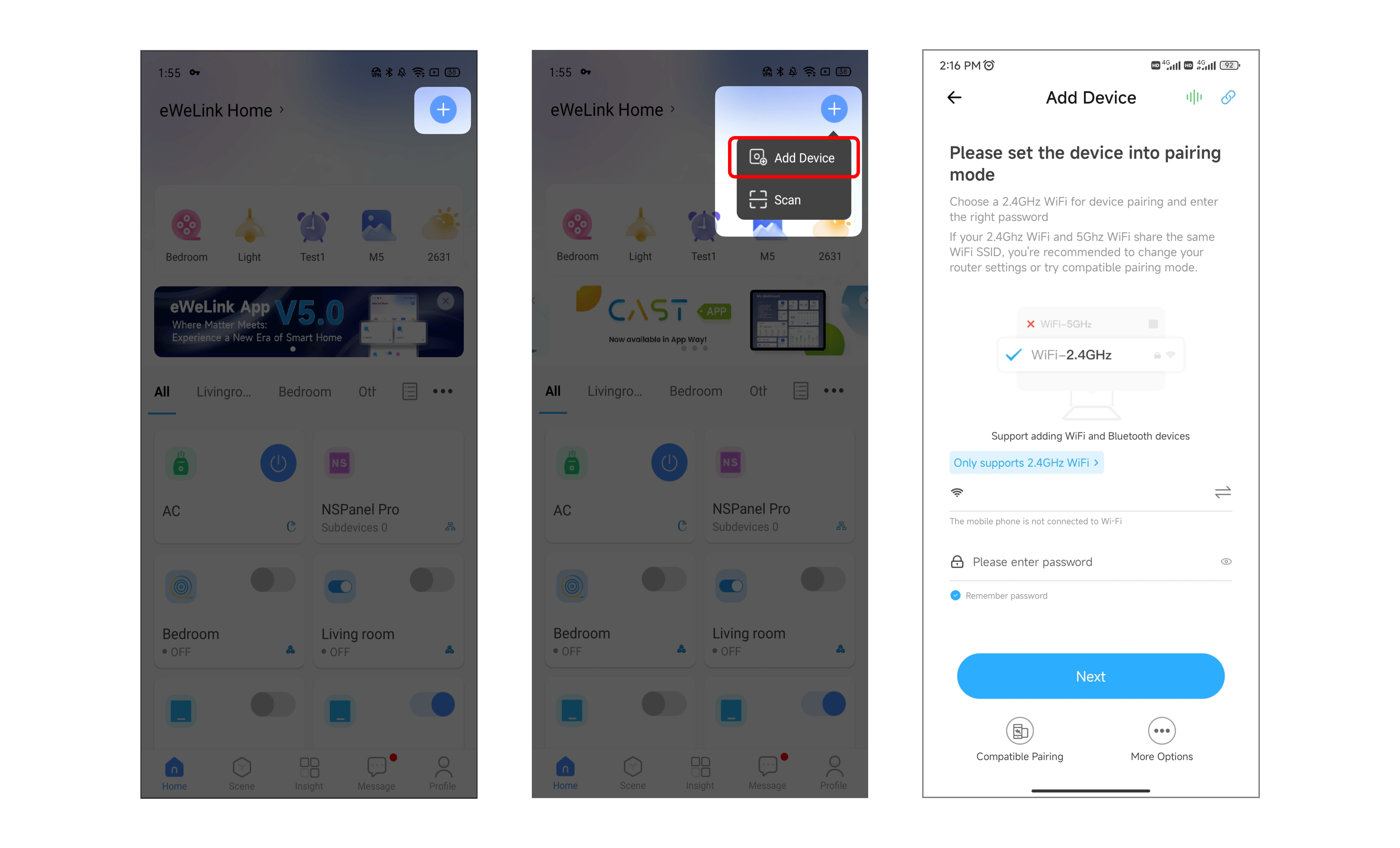Descubra El Nuevo Acceso Para Añadir Dispositivos En La Aplicación eWeLink
Las funciones para añadir sus dispositivos inteligentes han sido optimizadas desde el lanzamiento de la versión 5.0 de la aplicación WeLink. En este tutorial, le guiaremos a través del nuevo acceso para añadir dispositivos. Tanto si está configurando su hogar inteligente por primera vez como si está añadiendo nuevos dispositivos a su sistema actual, esta guía le ayudará a conectarse de forma rápida y sencilla.
El nuevo acceso para añadir dispositivos
Un cambio importante desde la versión 5.0 es el acceso para añadir nuevos dispositivos. Antes, en la versión 4.0, los dispositivos se añadían en la tercera pestaña llamada "+". Ahora, el acceso se ha movido a la esquina superior derecha de la página de inicio. Sólo tienes que pulsar "Añadir dispositivo" para empezar.
Emparejamiento rápido para la mayoría de los dispositivos
Cuando pulses "Añadir dispositivo" e introduzcas la contraseña WiFi de 2,4 GHz correcta, podrás añadir la mayoría de los dispositivos compatibles con eWeLink mediante un emparejamiento rápido.
Asegúrate de que el dispositivo está encendido y en modo de emparejamiento, y automáticamente buscará y conectará dispositivos cercanos en la misma red WiFi. ¡Rápido y sencillo!
Pasos para añadir dispositivos más rápido:
1. Abra la aplicación eWeLink y pulse el botón "+" para añadir un nuevo dispositivo.
2. Seleccione "Añadir dispositivos" en el menú.
3. Elige una red WiFi de 2.4 GHz e introduce la contraseña correcta.
4. Asegúrate de que el dispositivo está encendido y en modo de emparejamiento.
A continuación, buscará automáticamente los dispositivos cercanos y los añadirá a tu cuenta eWeLink.
Más opciones de maridaje
Si pulsas "Más opciones" en la parte inferior, entrarás en una página como la anterior "+" con métodos adicionales:
- Emparejamiento Bluetooth
- Emparejamiento compatible
- Emparejamiento por Sonido
- Control remoto
Por cierto, también puedes vincular cuentas desde aquí. En la parte superior derecha de la página de conexión WiFi encontrarás otros dos accesos directos: "Emparejamiento por Sonido" y "Vincular cuentas".
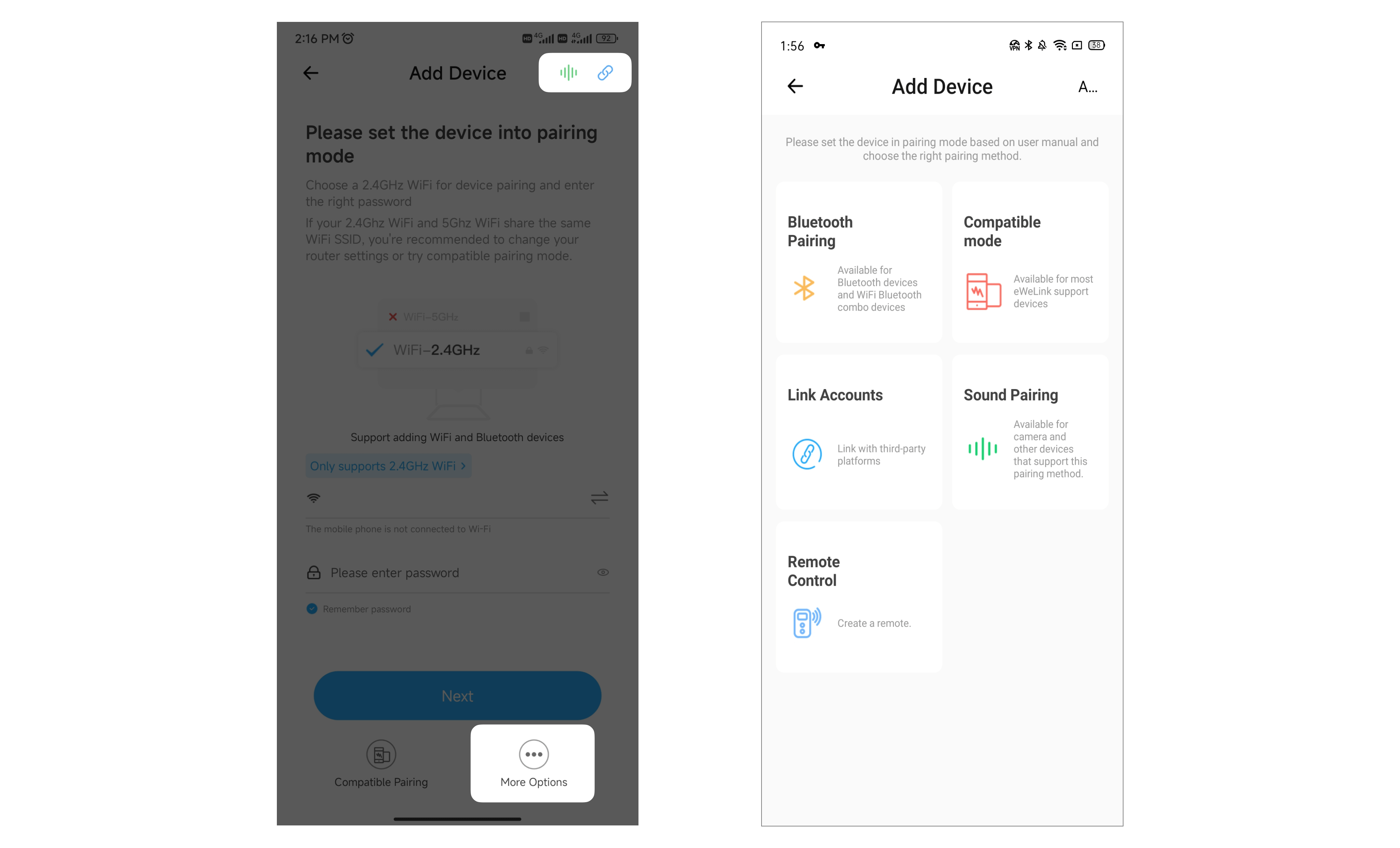
Escaneado de códigos QR
La forma más novedosa de añadir dispositivos es escaneando un código QR impreso en el dispositivo o en el manual. Algunos dispositivos compatibles con eWeLink tienen códigos QR, y como eWeLink es compatible con Matter, también puede añadir cualquier dispositivo certificado por Matter escaneando su código QR.
Para añadir con código QR:
- Pulse el botón "+" y seleccione "Escanear".
- Apunte con la cámara al código QR del dispositivo.
- La aplicación escaneará el código y añadirá el dispositivo automáticamente.
Ya no tendrás que buscar el ID del dispositivo Basta con escanear un código para añadirlo de forma rápida y sencilla. La única pega es que los códigos QR borrosos o dañados pueden requerir la introducción manual de números o ID.
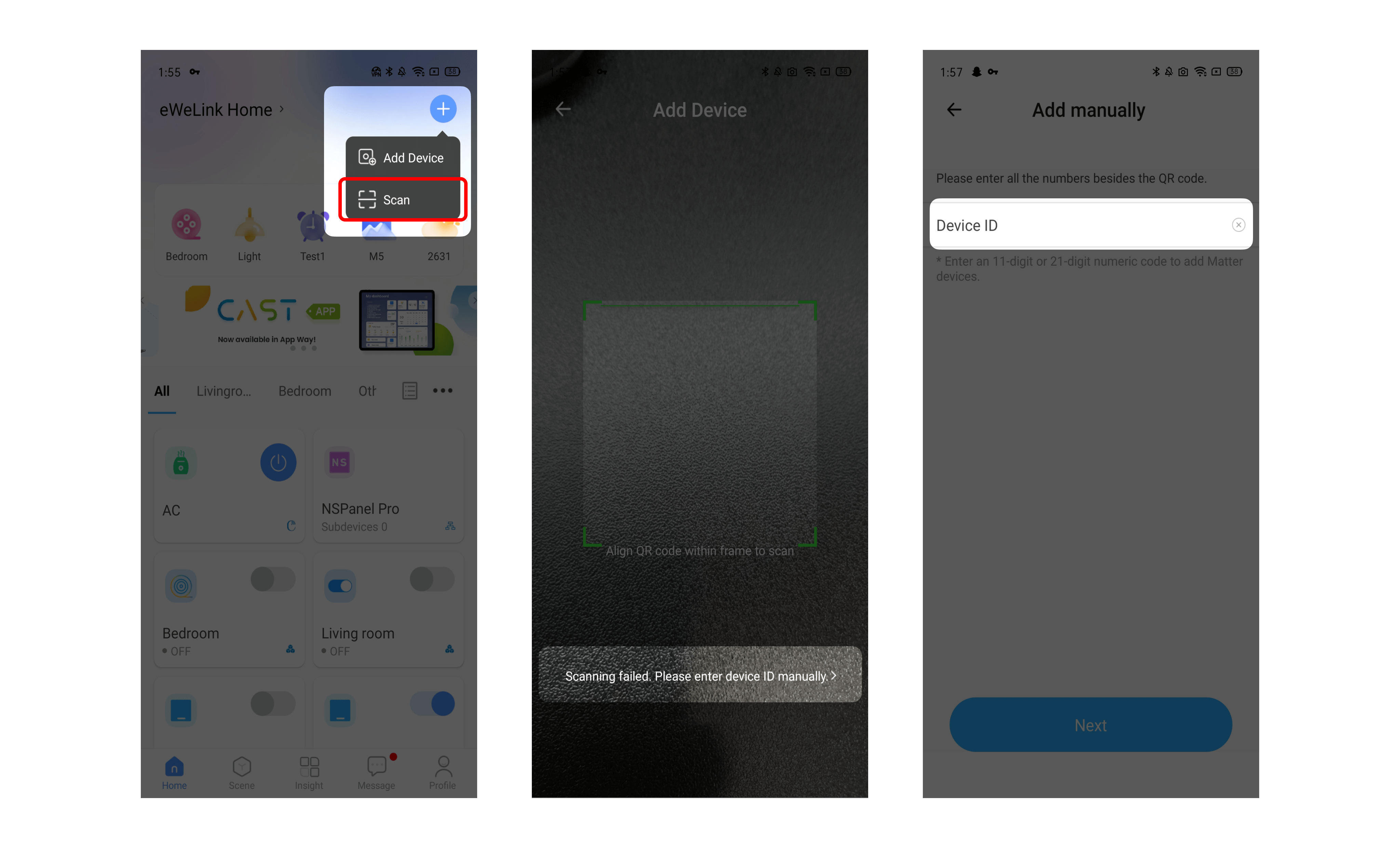
Conclusión
Con el emparejamiento rápido y el escaneado de códigos QR, la aplicación eWeLink v5.0 hace que sea más fácil que nunca añadir nuevos dispositivos. Pero la entrada manual sigue siendo una opción si es necesario. Aproveche el acceso optimizado para añadir dispositivos y construya su hogar inteligente
Manténgase conectado con eWeLink
Para estar al día de los últimos desarrollos de eWeLink y consejos sobre el hogar inteligente, conéctese con nosotros a través de nuestros activos canales en línea:
Foro: Foro eWeLink
Facebook: https://www.facebook.com/ewelink.support
Twitter: https://twitter.com/eWeLinkapp
YouTube: https://www.youtube.com/c/eWeLinkSmartHome
Página web: https://ewelink.cc/
Esta es una traducción automática del artículo original en inglés a través de DeepL. Para ver la versión original en inglés, haga clic aquí. Para cualquier comentario o sugerencia sobre la traducción, contacte a translation@coolkit.cn.